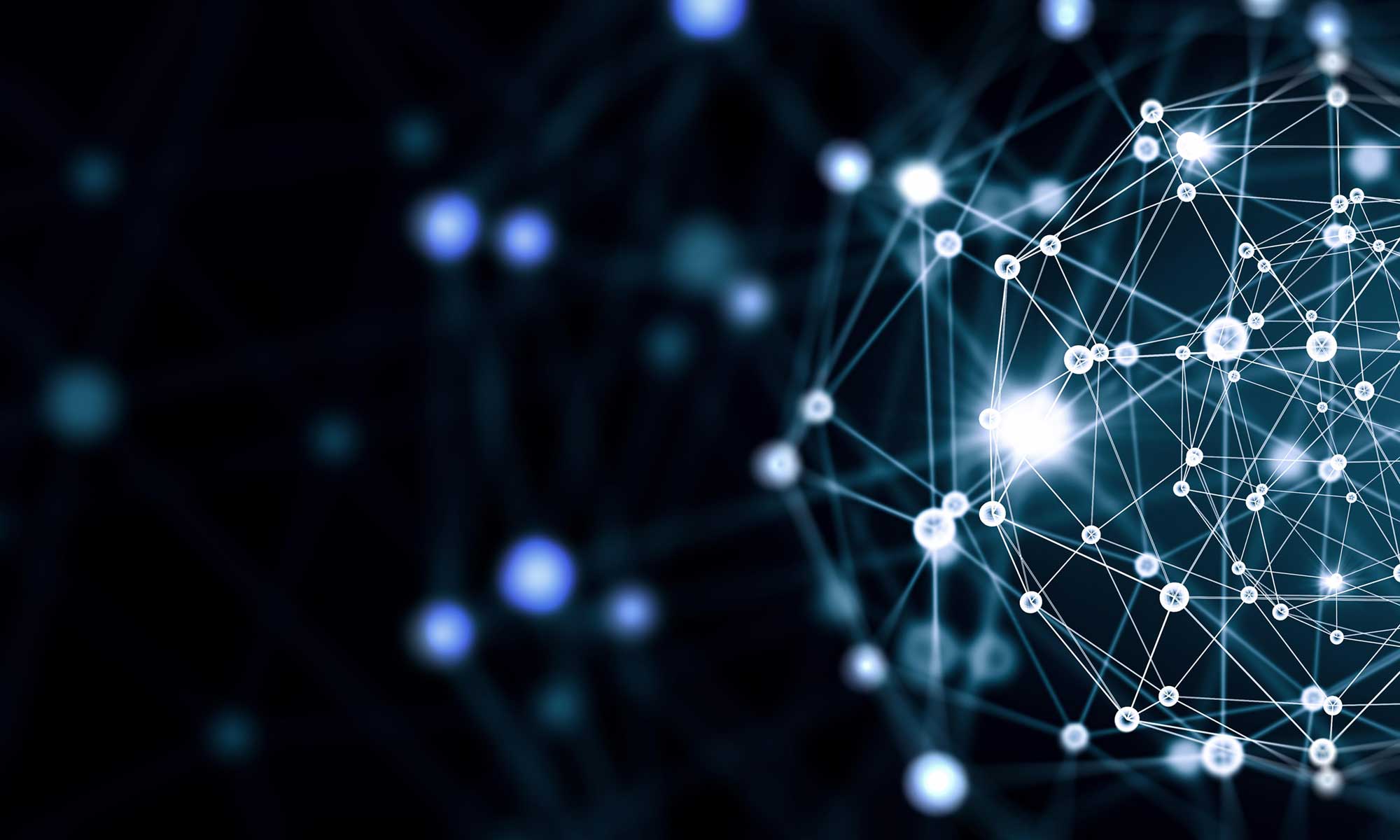Les 7 erreurs fatales qui tuent votre ventilateur de PC portable (et comment les éviter)
Votre vehttps://ventilaptop.com/ntilateur PC portable fait un bruit d’enfer ? Votre ordinateur s’éteint brutalement en pleine utilisation ? Ces symptômes ne sont pas le fruit du hasard. Derrière chaque panne de ventilateur se cache souvent une erreur fatale que vous commettez au quotidien sans même vous en rendre compte.
Chez Ventilaptop, avec plus de 10 ans d’expérience dans la réparation de ventilateurs pour ordinateurs portables, nous avons analysé des milliers de cas de pannes. Le constat est alarmant : 85% des défaillances de ventilateurs auraient pu être évitées en corrigeant quelques habitudes simples. Ces erreurs silencieuses transforment progressivement votre fidèle compagnon numérique en bombe à retardement thermique.
Dans cet article, nous vous révélons les 7 erreurs fatales les plus courantes qui condamnent prématurément votre système de refroidissement. Chaque erreur sera accompagnée de solutions concrètes et de conseils d’expert pour préserver la longévité de votre matériel.
Erreur n°1 : Utiliser votre ordinateur portable sur des surfaces molles
L’une des erreurs les plus destructrices consiste à poser votre ordinateur portable sur des surfaces molles comme un lit, un canapé ou même vos genoux. Cette habitude apparemment anodine représente un véritable fléau pour votre système de refroidissement. Les surfaces molles épousent la forme de votre ordinateur et bloquent complètement les grilles d’aération situées généralement sur les côtés et sous l’appareil.
Lorsque les grilles d’aération sont obstruées, l’air chaud ne peut plus s’évacuer normalement. Votre ventilateur CPU tourne alors à plein régime pour tenter de maintenir une température acceptable, mais c’est peine perdue. La température interne grimpe dangereusement, forçant le ventilateur à tourner en permanence jusqu’à l’épuisement. Cette surcharge constante use prématurément les roulements du ventilateur et peut provoquer sa défaillance complète en quelques mois seulement.
Solution pratique :
Investissez dans un support ventilé ou utilisez systématiquement une surface rigide et plane. Une simple planche en bois ou un plateau rigide peut suffire. Les supports ventilés avec ventilateurs intégrés représentent la solution optimale car ils améliorent activement la circulation d’air.
Erreur n°2 : Ignorer l’accumulation de poils d’animaux et de cheveux
Les propriétaires d’animaux domestiques sous-estiment largement l’impact destructeur des poils sur leur ventilateur ordinateur portable. Les poils de chiens, de chats, mais aussi les cheveux humains, s’accumulent insidieusement dans les grilles d’aération et autour des pales du ventilateur. Cette accumulation progressive crée un véritable barrage qui empêche l’air de circuler librement.
Le phénomène s’aggrave avec le temps car les poils se mélangent à la poussière pour former des amas compacts particulièrement tenaces. Ces bouchons organiques sont de véritables nids à bactéries qui peuvent également dégager des odeurs désagréables lorsque la température de l’ordinateur augmente. Pire encore, certains poils peuvent se coincer entre les pales du ventilateur, créant des vibrations anormales qui endommagent les roulements.
Inspection régulière recommandée :
Examinez les grilles d’aération de votre ordinateur au moins une fois par mois. Utilisez une lampe de poche pour identifier les accumulations de poils. Un aspirateur avec un embout fin ou une bombe d’air comprimé permettent de déloger efficacement ces intrusions organiques.
Erreur n°3 : Négliger le dépoussiérage annuel approfondi
Le dépoussiérage représente l’opération de maintenance la plus cruciale pour préserver votre ventilateur PC portable, pourtant 70% des utilisateurs la négligent complètement. La poussière s’accumule inexorablement à l’intérieur de votre ordinateur, se déposant sur les composants électroniques, les radiateurs et bien sûr les ventilateurs. Cette accumulation crée une couche isolante qui empêche la dissipation normale de la chaleur.
Au fil des mois, cette poussière se mélange à l’humidité ambiante et aux résidus graisseux pour former une pâte compacte particulièrement difficile à éliminer. Cette substance adhère aux pales du ventilateur, augmente leur poids et déséquilibre leur rotation. Le ventilateur doit alors fournir plus d’efforts pour maintenir sa vitesse de rotation, ce qui accélère l’usure de ses composants mécaniques.
Protocole de dépoussiérage professionnel :
Effectuez un dépoussiérage complet au moins une fois par an, idéalement avant l’été. Démontez partiellement l’ordinateur pour accéder aux ventilateurs et aux radiateurs. Utilisez de l’air comprimé en tenant fermement les pales du ventilateur pour éviter qu’elles ne tournent pendant le nettoyage.
Erreur n°4 : Bloquer les grilles d’aération avec des autocollants décoratifs
Cette erreur moderne touche particulièrement les utilisateurs soucieux de personnaliser leur ordinateur portable. L’application d’autocollants décoratifs sur les grilles d’aération représente une condamnation à mort pour votre système de refroidissement. Même les autocollants perforés ou semi-transparents réduisent significativement le débit d’air nécessaire au bon fonctionnement du ventilateur.
Les autocollants créent également des turbulences dans le flux d’air, générant des vibrations parasites qui se répercutent sur l’ensemble du système de refroidissement. Ces vibrations supplémentaires fatiguent prématurément les roulements du ventilateur et peuvent provoquer des bruits anormaux. De plus, certains adhésifs peuvent se décoller sous l’effet de la chaleur et obstruer complètement les grilles d’aération.
Alternative esthétique :
Si vous souhaitez personnaliser votre ordinateur, privilégiez les autocollants sur le couvercle ou les zones sans grilles d’aération. Vérifiez systématiquement l’emplacement des sorties d’air avant d’appliquer tout élément décoratif.
Erreur n°5 : Utiliser incorrectement les bombes d’air comprimé
Paradoxalement, l’utilisation d’air comprimé pour nettoyer votre ventilateur pour ordinateur portable peut s’avérer destructrice si elle n’est pas maîtrisée. L’erreur la plus courante consiste à souffler directement sur les pales du ventilateur sans les immobiliser préalablement. Cette pratique fait tourner le ventilateur à une vitesse anormalement élevée, générant un courant électrique qui peut endommager la carte mère.
La seconde erreur majeure concerne l’orientation du jet d’air. Souffler vers l’intérieur de l’ordinateur ne fait que repousser la poussière plus profondément dans les composants au lieu de l’évacuer. Cette méthode contre-productive peut également projeter de la poussière sur des composants sensibles comme l’écran ou le clavier.
Technique de nettoyage optimale :
Tenez toujours fermement les pales du ventilateur avec un cure-dent ou un petit objet fin avant d’utiliser l’air comprimé. Orientez le jet d’air de l’intérieur vers l’extérieur pour évacuer efficacement la poussière. Travaillez par petites impulsions plutôt qu’en continu pour éviter la condensation.
Erreur n°6 : Ignorer les premiers signes de dysfonctionnement
La négligence des signaux d’alarme émis par votre ventilateur CPU constitue une erreur fatale qui transforme un problème mineur en catastrophe majeure. Les premiers symptômes d’un ventilateur en détresse sont souvent subtils : légers bruits de frottement, variations de vitesse, ou température légèrement plus élevée que d’habitude. Ignorer ces signaux précurseurs conduit inexorablement à une panne complète.
Un ventilateur défaillant ne peut plus assurer correctement le refroidissement de votre processeur, entraînant des surchauffes répétées qui endommagent définitivement les composants électroniques. Les processeurs modernes intègrent des protections thermiques qui provoquent l’arrêt automatique de l’ordinateur en cas de température excessive, mais ces coupures répétées fragilisent l’ensemble du système.
Surveillance proactive recommandée :
Installez un logiciel de monitoring thermique pour surveiller la température de vos composants en temps réel. Soyez particulièrement attentif aux bruits inhabituels émis par votre ordinateur. Un ventilateur en bonne santé doit fonctionner silencieusement, sans vibrations ni à-coups.
Erreur n°7 : Retarder le remplacement d’un ventilateur défaillant
La procrastination représente l’erreur finale et souvent irréparable dans la chaîne des dysfonctionnements. Lorsque votre ventilateur ordinateur portable montre des signes évidents de défaillance, chaque jour de retard augmente exponentiellement les risques de dommages collatéraux. Un ventilateur complètement arrêté transforme votre ordinateur en four électronique capable d’atteindre des températures dévastatrices pour les composants.
Les dégâts causés par une surchauffe prolongée dépassent largement le coût d’un ventilateur de remplacement. Processeur, carte graphique, disque dur et même carte mère peuvent subir des dommages irréversibles. Ces pannes en cascade transforment une réparation simple de quelques dizaines d’euros en facture de plusieurs centaines d’euros, voire en remplacement complet de l’ordinateur.
Action immédiate conseillée :
Dès l’apparition des premiers symptômes, cessez d’utiliser intensivement votre ordinateur et planifiez immédiatement le remplacement du ventilateur défaillant. Chez Ventilaptop, nous proposons des ventilateurs de remplacement pour toutes les grandes marques (ASUS, HP, DELL, ACER, TOSHIBA) avec des prix imbattables et une expédition rapide depuis la France.
Conclusion : Votre ventilateur mérite mieux que la négligence
Ces 7 erreurs fatales ne sont pas une fatalité. Avec une prise de conscience et quelques gestes simples, vous pouvez prolonger considérablement la durée de vie de votre système de refroidissement et éviter les pannes coûteuses. La maintenance préventive reste toujours plus économique que la réparation d’urgence. N’oubliez pas que votre ventilateur travaille silencieusement 24h/24 pour protéger votre investissement informatique. Il mérite votre attention et vos soins pour vous offrir en retour des années de service fiable. Chez Ventilaptop, nous restons à votre disposition pour vous accompagner dans l’entretien et le remplacement de vos ventilateurs d’origine, parce qu’un ordinateur bien refroidi est un ordinateur qui dure.